În acest ghid detaliat, am demonstrat cum se instalează Git pe Debian 11.
Instalați Git pe Debian 11
Următoarele sunt modalitățile de instalare Git pe Debian 11:
Metoda 1: Instalați Git folosind apt
The Git este prezent în depozitul implicit al Debian, îl puteți instala cu ușurință pe sistem folosind o singură comandă. Înainte de instalare Git , actualizați și actualizați sistemul prin comanda apt, după cum se arată mai jos:
sudo actualizare apt && sudo upgrade apt
Odată ce sistemul este actualizat, executați comanda de mai jos pentru a instala Git pe Debian 11:
sudo apt instalare git

După instalarea cu succes a Git , rulați comanda versiune pentru a verifica dacă este instalată corect pe sistem sau nu:
git --versiune 
Metoda 2: Instalați Git folosind sursa
Puteți instala Git cea mai recentă versiune pe Debian 11 prin metoda sursă care necesită mai întâi instalarea următoarelor dependențe pe Debian 11:
sudo apt-get install face libcurl4-gnutls-dev libssl-dev libghc-zlib-dev libexpat1-dev gettext dezarhivați 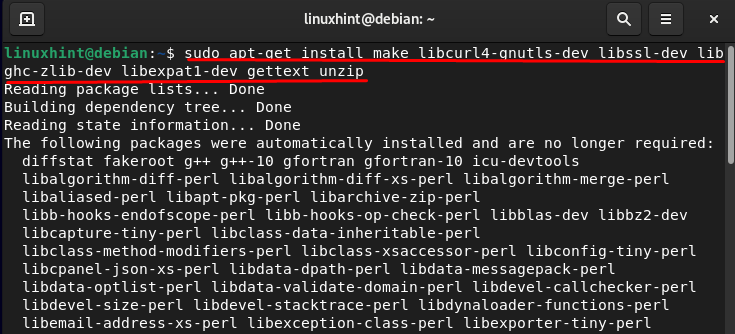
Apoi, executați următoarea comandă wget pentru a obține Git Fișier zip direct din sursă:
wget https: // github.com / git / git / Arhiva / refs / Capete / master.zip 
Dezarhivați fișierul descărcat executând următoarea comandă:
dezarhivați master.zip 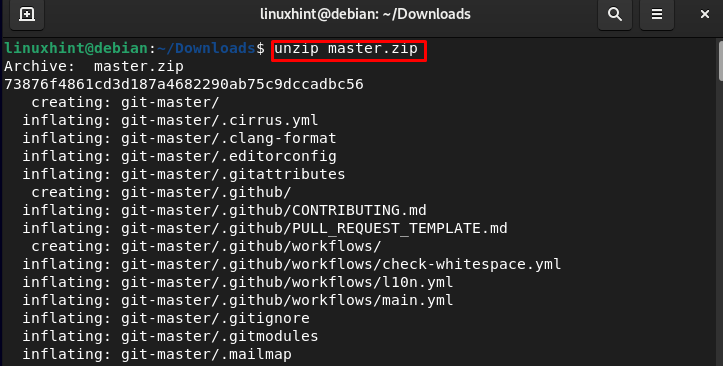
Mutați-vă în directorul git-master de pe sistem:
CD git-masterUrmătorul pas este să instalați versiunea de control al sistemului de la sursă, pentru aceasta executați mai întâi următoarea comandă:
sudo face prefix = / usr / local toate 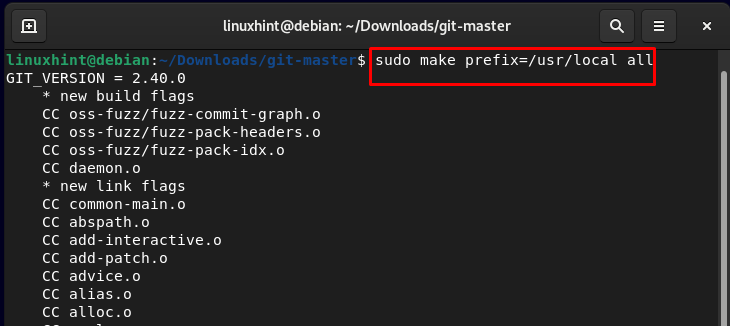
Comanda de mai sus va dura ceva timp, odată ce este executată, rulați următoarea comandă pentru a instala Git fișierele conexe din sistem.
sudo face prefix = / usr / local instalare 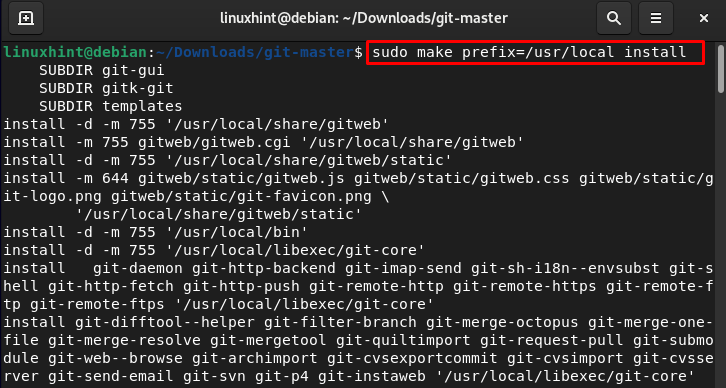
The Git cea mai recentă versiune este instalată pe Debian 11 și puteți verifica instalarea prin următoarea comandă:
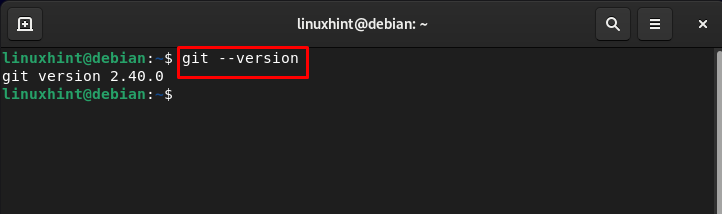
Configurați Git pe Debian 11
Odată ce procedura de instalare este finalizată, trebuie să configurați și să configurați Git pe Debian 11. Executați următoarea comandă și înlocuiți
Introdu adresa de e-mail pentru a finaliza configurarea Git :
git config --global utilizator.email „linuxhint@gmail.com”Puteți verifica modificările prin următoarea comandă:
git config --listă 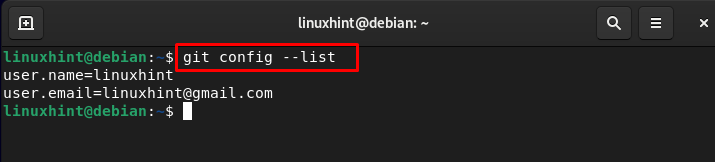
Toate configurațiile git sunt stocate în fișierul de configurare git care se află în directorul principal. Pentru a accesa fișierul, executați următoarele comenzi:
ls .gitconfig pisică .gitconfig 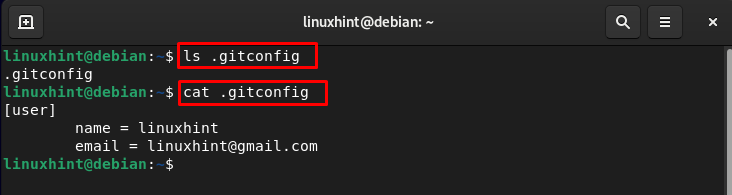
De asemenea, puteți edita fișierul tastând următoarea comandă în terminal:
git config --global --Editați | × 
Eliminați Git pe Debian 11
A sterge Git din Debian, introduceți următoarea comandă:
sudo apt elimina --eliminare automată git 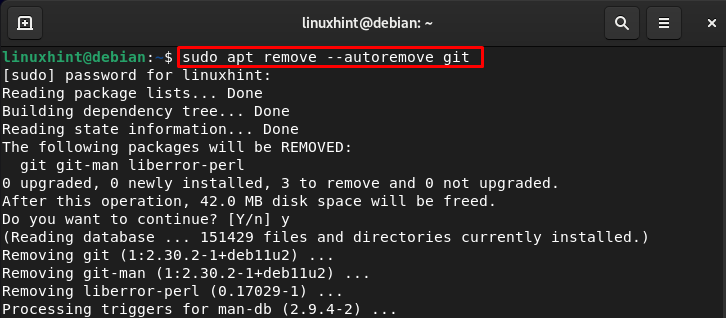
Concluzie
Git permite dezvoltatorilor să folosească sau să colaboreze cu codul sursă, în timpul dezvoltării programelor lor. Poți să folosești Git pentru a vă găzdui codul GitHub și facilitează, de asemenea, activitățile de gestionare a codului, cum ar fi ramificarea. În secțiunea de mai sus a ghidului, am enumerat cele două moduri de instalare Git pe Debian. Dacă cineva dintre ele eșuează, puteți încerca calea alternativă. Am menționat și metoda de configurare și eliminare a Git pe Debian.